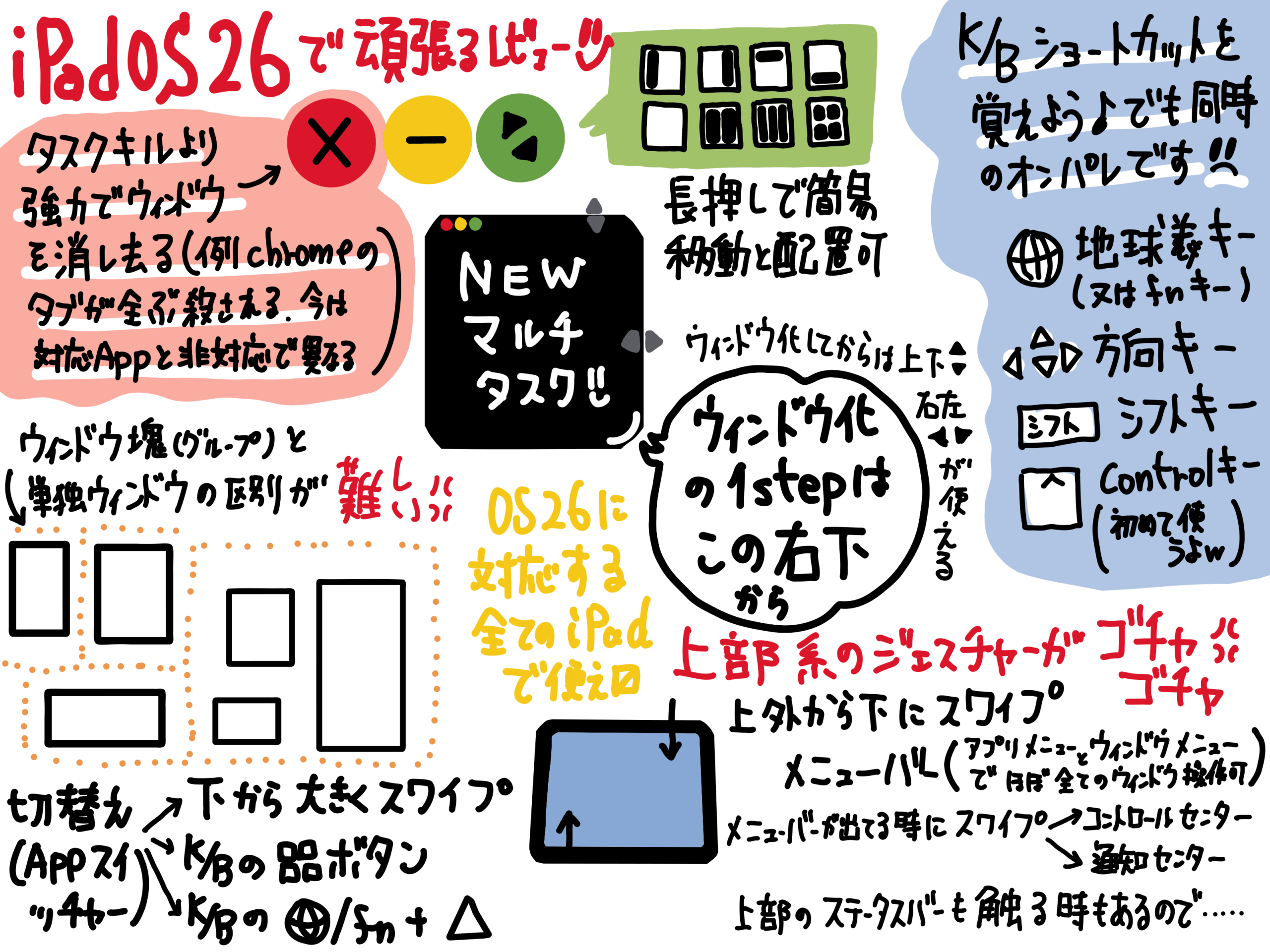IPadOS26 が 2025/9 に発表され、iOS26 はすぐに公開されましたが、iPadOS26 はやや遅れて公開されました。
今年のApple秋の発表会では いつものようにiPhoneが主役でしたが、Airが期待外れだったので、脇役の airpods Pro3 と apple watch SE3 のみを購入しました。
目次
Liquid Glass は iPad と相性が良さげ
さて iPadOS26 ですが、iOS26 で話題に挙がる Liquid Glass と同レベルで大きな変革があったマルチタスク機能のバージョンアップがあります。
Liquid Glass はiPhoneで先に触りましたが、思った以上でも以下でもなく、最初ぬるっとした感じや透明感に違和感がありましたが、1週間もすれば慣れました。
Tips で挙げられている アクセシビリティでの透明度を下げるも最終的に採用しないことにしました。
Liquid Glass は iPadOS26 でも採用されていますが、目立ちません。また 機能として今回感想を述べるマルチタスクUIのバージョンアップと共に生きてくるテーマでもあるような気がしました。
旧OSでのマルチタスクについて(必要に応じてスキップください)
SplitViewの廃止(そもそもSplitViewとは)
iPad のマルチタスクといえば SplitView でした。ステージマネージャも当たりますが、外部ディスプレイを繋いで活きてくる感触があったので未消化です。(Mチップを搭載しているiPadのみしか使えない仕様でしたしね)
SplitView は 端的に言うと2ウィンドウに特化した iPadOS のマルチタスクUIです。
iPadOS16〜17あたりでは、ほぼ使い勝手が完成されていて、使いやすくなっていました。
左右にウィンドウを固定可能です。
真ん中には境界線のポイントがあり、幅は限定的ではありますが、分割比率を変えることができます。
かつてのSplitViewと進化
SplitView は調べたら 2015年登場 もう10年になるんですね・・・・。
最初iPad = 1ウィンドウという点からの変革ではありましたが、ドックからアプリを選択し、画面にドラッグ&ドロップするジェスチャーが必要で、Androidでも似た仕様なんですが、使い辛いUIだった記憶です。
途中から上部にメニューが用意されて、分割→アプリを選ぶ 戻す時もメニューから 1ウィンドウに戻せるので タッチでもマウスでも使いやすいUIに進化していました。
またAndroidと異なり、ウィンドウ分割した環境が 1グループ(スイッチする一つの塊)として記録され、切り替えではアプリだけが対象でなくウィンドウ状態を切り替える点は素晴らしいかったです。(タスクグループとして仮装画面でスイッチする感じ ああ 言葉が正確に使えない泣)
Androidに採用してほしいです。はい。
2ウィンドウに特化した割り切りの良さが良かった
肯定的な意見と批判的意見に割れていますが、SplitView は個人的に使いやすいUIでした。
だって人間マルチタスクといっても 何かを見ながら何かする位が限界で、タスクの積み上げと分散を横置きするだけで、実際シングルタスクなんですもん。
iPadの限られた画面の広さでは、横に置く幅も大きさもないですから。
なので、2ウィンドウに特化した割り切りの良さはとても良い選択だと思いましたし、その制約の中で扱いやすいUIを追っていった結果すごく使い易いUIに10年かけて進化しました。
iPadOS26 では選択ではなく「廃止」
最初このことを聞いた時、なんてもったいないと思いました。
だってすごく理想的なUIだったと思っていたからです。
今後の10年を見据えた新しいUIに注力する決意なんだと思います。
さようなら SplitView。君のことは忘れないよ・・・。
新しいマルチタスクUI「ウィンドウアプリ表示」
対応するiPad全てで使える
昔のiPad のようにフルスクリーン(1ウィンドウ)とステージマネージャの間に登場しています。
ステージマネージャは Mチップ搭載iPadでしか使えなかったですが、iPadOS26に対応するiPad全てで使えるマルチタスクUIです。
ただしメモリの限界がそれぞれでありますので同時に開けるウィンドウの上限があるようです。古いiPad だと10個以下という報告がありました。
マウスポインタが矢印に
ウィンドウアプリ表示だけの機能ではないですが、iPadOS26 からマウスカーソルがなんと矢印になりました。今まで幾度となく議論されただろう なぜ iPadでマウスを使うとポインタは◯なのか問題です。iPad がタッチデバイスでありマウスはそのタッチの拡張である思想のもと実装されていました・・・と思います。
今回新UIを使うにあたって、細かい指定をする必要があるからでしょう、ポインタをより扱っている領域の先っぽがわかるようにしてきたと言えます。
iPadOSのUI担当の人の決意の表れかもしれません。その位固執してきたポインタ表示でしたから。
ウィンドウを右下から大きさを変える
アプリウィンドウの右下にフックする領域が出来ました。
そこからシングルウィンドウからマルチウィンドウグループにアプリをもってくる感覚です。
マルチウィンドウに入ってしまえば、上下左右の際でウィンドウ大きさを変更できます。
上下であれば▲▼、左右であれば◀︎▶︎にポインタが変化します。(右下のようにフック領域が常時表示されてないのでわかりづらいですが)
Mac的な左上のアイコン
🔴🟡🟢がウィンドウの左上に出来ました。Windowsでいうところの右上のそれと同等です(・・・と思います)。🔴が閉じる、🟡が最小化、🟢が最大化/ウィンドウ化です。だよね Macの人〜。
🔴アイコンの挙動がイマイチ統一性がありません。最小化だとタスクはキルされないと思います。
なので🔴アイコンは、タスクキルなのが正解なのですかね。切り替え(Appスイッチャー)から消えています。
でChrome で 実施すると、タブ全てが殺されます。Safariはタブ情報は残ります。
対応アプリ・非対応アプリの違いかもしれません。 (設定)
Mac的なメニュー
アプリが対応していればそのアプリのメニュー操作が可能で、対応してなくてもウィンドウメニューが扱えます。マウスだとウィンドウの状態で上のラインを超えるとひょこっと上からで出来ます。設定のジェスチャーで、「スワイプしてメニューバーを表示」を有効にしているとタッチでもジェスチャーでメニューバーが利用可能です。
Windows が各アプリにメニューバーを用意したのを対象に、Macはメニューを上部に固定したUI(20年前の記憶です。今もそうだよね・・・Macの人〜)なので、この点も Mac化したひとつです。
メニューがすごくつかいづらい
スワイプまたは上ラインを超えるという操作が災いして、ウィンドウの上をフックしたいのか、メニューバーを出したいのか、はたまたステータス領域(時計とか電波とかバッテリーとか表示してる所)を触りたいのか、もうグチャグチャ。
たぶんすぐ改善されると思われます。それまで我慢。がまんっ!!
ウィンドウ操作(移動と配置)
メニューのウィンドウ操作
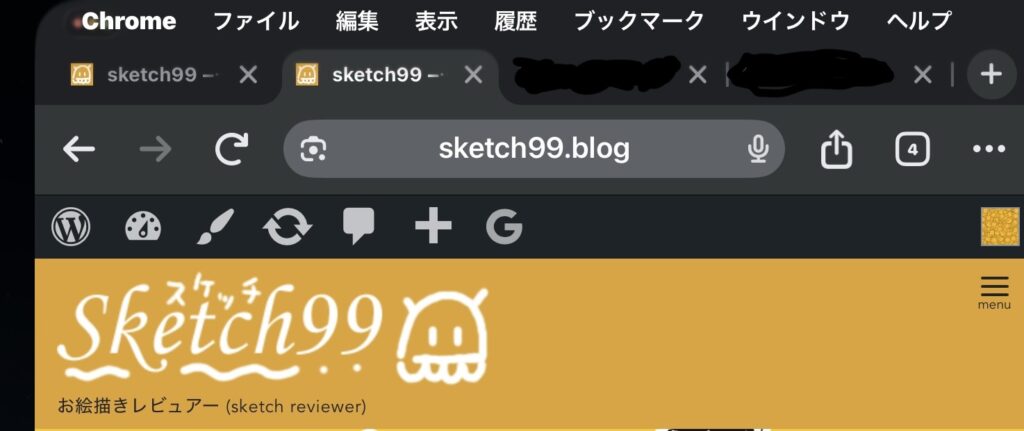
メニューバーにあるウィンドウというメニューを選ぶとウィンドウの中央化や位置固定(右にとか左にとか)が選べます。
移動と配置が主な利用だと思います。2分割、4分割、配置(自動的にタイリングしてくれる)です。
配置は主に2つのウィンドウをタイリングされます。左右を選べば SplitViewもどきになります。
しかし、ウィンドウが3つ以上で開いている状態で2分割を選んだ時にどれが選ばれるのかが分かりにくいです。
🟢ボタン長押しもあるよ!
左上の🔴🟡🟢の🟢ボタンの長押しでも配置(タイリング)と移動が使えます。また時々位置静止しても展開される時があります(挙動が不統一。謎)
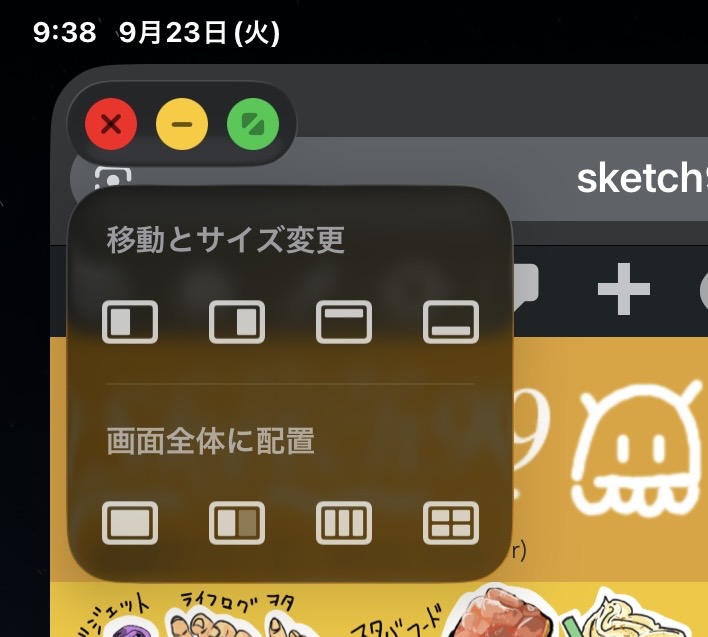
しかしっメニューバーからのウィンドウと、選択肢が違うチグハグさ。🟢ボタン長押しでは、3縦分割の配置(タイリング)が選べますが、メニューバーからは選択肢がないです。ん?これなんで?って感じです。
おそらく🟢長押しが便利なものミニメニューだとして、集合が内包されていないので気持ち悪いです。
移動はジェスチャーでも可能が苦しい
ウィンドウを掴んで素早く横にスワイプさせてあげると、2分割の移動相当ができます。
ウィンドウ状態が、画面の右半分や左半分になります。
でも速度に依存するので、ジェスチャーとして苦しい。
マウスでは操作できないので、可能なら、右境界を超えたら(速度関係なしに)移動して欲しいです。
またはWindow11のように移動の選択肢が表示されると使いやすいのに・・・と思った。あれMSの特許だったりするのだろうか・・・。
上下分割ができる
メニューバーからのウィンドウからの移動や配置(タイリング)では、「上と下」が選べます。
最近のiPadは当初のiPadの思想が異なりつつあり、横で使うことも多くなりました。
Magic Keyboard やSmatFolio などのアクセサリも横想定です。
なのでSplidView時代は、左右にウィンドウを配置(タイリング)のみでした。
しかし今回、縦の利用時を想定しての上下分割が可能になりました。横のままでも使えますが・・・横長なアプリが少ないのであまり使われないでしょう。
縦から横や横から縦で配置(タイリング)が追従しない
配置で右左や上下配置が可能になりましたので、タイリングの状態で、横を縦に、縦を横にしたら・・・と思うはずです・・・追従しません(上下分割が左右分割に早変わりとか)。
タイリングが崩れて2ウィンドウになります。
また元に戻せばタイリングされた状態には戻ります。
追従する必要性はそんなにないですが、感覚的になんか、「あ、そうなの?」ってはなりました。
切り替え(正確にはAppスイッチャーですか?)が見づらい
ウィンドウ分割した環境が 1グループ(スイッチする一つの塊)として記録され、切り替えではアプリのみが対象でなくウィンドウ状態を切り替える部分は残っています。
がグループするものが、今までAppフルスクリーン(=アプリタスク)とSplidViewされた2ウィンドウ の切り替えの時は視覚的に区別がつきました。
が、今回塊にできるものが2以上になり、ウィンドウ状態のふわっとホーム画面に浮いている状態も塊になっているので、切り替え時に視覚が混乱します。
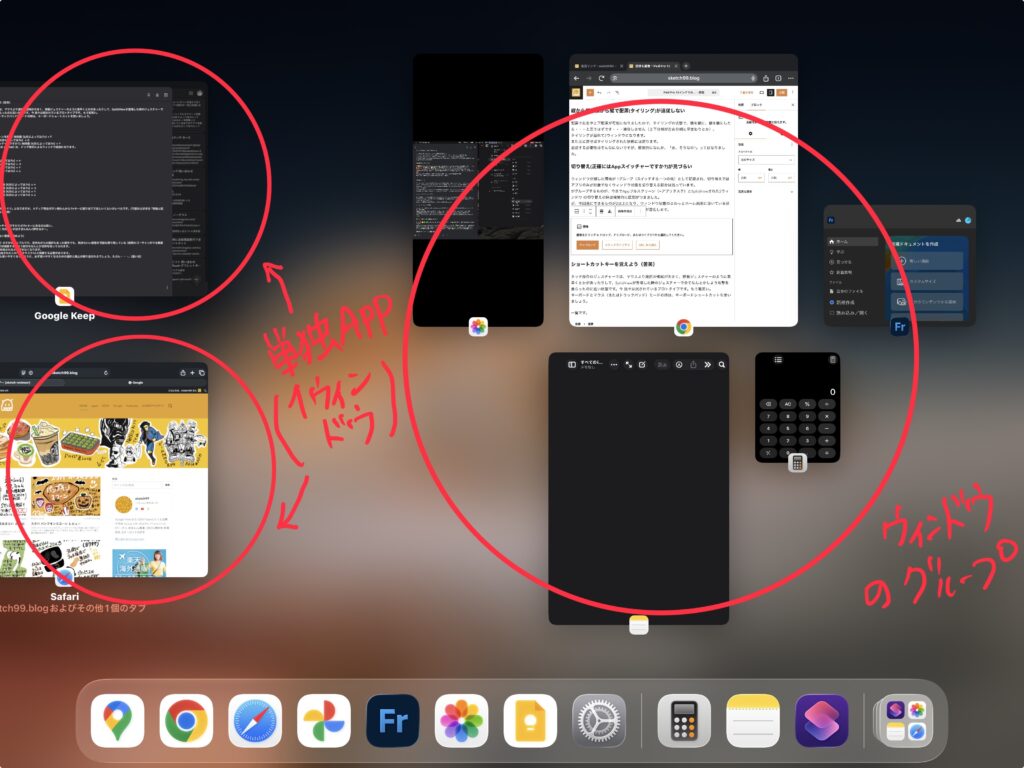
ショートカットキーを覚えよう(苦笑)
タッチ操作のジェスチャーでは、マウスより選択の領域が大きく、移動ジェスチャーのように素早くとかがあったりして、SplidViewが登場した時のジェスチャーで全てなんとかしよう攻撃を食らったのに近い状態です。今 我々は試されているプロトタイプです。もう苦笑い。
キーボードとマウス(またはトラックパッド)モードの時は、キーボードショートカットを使いましょう。
一覧です。
ウィンドウ操作
フルスクリーン / フルスクリーンを解除: 地球儀(k/BによってはFn) + F
最小化 : Cmd + M (これだけなんかタイプが違う 地球儀じゃないんかい)
中央揃え: Control + 地球儀(K/BによってはFn) + C
切り替え(正確にはAppスイッチャーですか?): 地球儀(K/BによってはFn) + ↑
*Cmd+Tab(Windows的には alt+tab) は、ドッグ表示によるウィンドウ追加になります。
上下左右への移動
左: Control + 地球儀(K/BによってはFn) + ←
右: Control + 地球儀(K/BによってはFn) + →
上: Control + 地球儀(K/BによってはFn) + ↑
下: Control + 地球儀(K/BによってはFn) + ↓
配置(タイリング)
左と右: Control + Shift + 地球儀(K/BによってはFn) + ←
右と左: Control + Shift + 地球儀(K/BによってはFn) + →
上と下: Control + Shift + 地球儀(K/BによってはFn) + ↑
下と上: Control + Shift + 地球儀(K/BによってはFn) + ↓
同時押しオンパレード
同時押しのオンパレードのため「うぐぐ」となりますが、メディア再生ボタン使わんからFnキーに割り当ててほしいくらいのレベルです。(可能なら好きな「移動と配置」をキーマッピング選択になると神)
切り替えは比較的楽に
切り替え(正確にはAppスイッチャーですか?)がFnキーにあるのは救い。
地球儀(K/BによってはFn) と 矢印キーが近すぎんねん!!押せるかー。
総評(SplidViewは戻ってこない覚悟を決めよう)
できることは多いです。そして さすがのアップルです。苦渋ながらの選択もあった操作でも、気持ちいい感覚を可能な限り残している(採用のゴーサインがでる敷居が高い)ので、Android世界では破綻するだろう部分もなんとか世界を保ってられます。
いずれ iPadOS18の証明書が失効されると、戻せなくなります。
つまるところ iPadOS26 で追加されたこのマルチタスクUIと同棲する必要があります。
SplidViewが未開拓な状態から使いやすくなったように、必ず使いやすくなるための選択と廃止が繰り返されるでしょう。たぶん・・・。(遠い目)